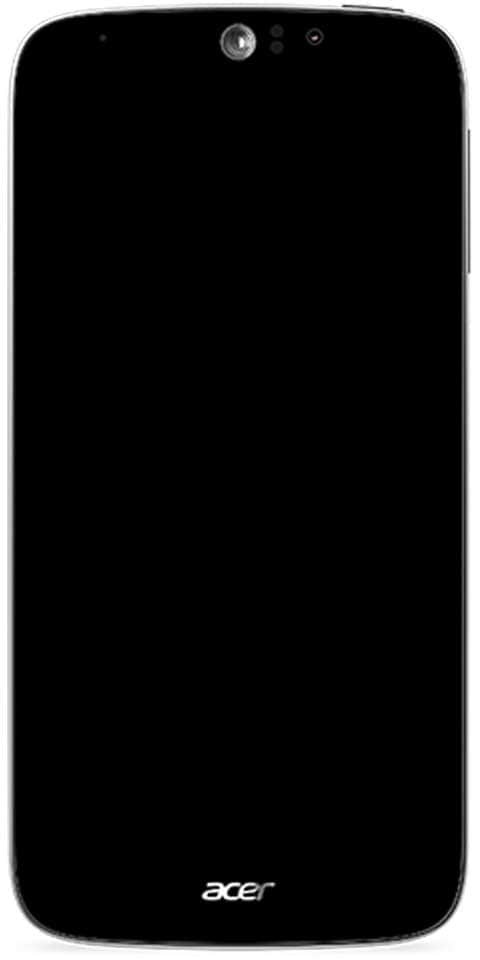Kako povezati Airpods z Apple TV - Vadnica
Od tabličnih računalnikov in mobilnih telefonov do prenosnikov in pametnih televizorjev ni nikoli več načinov za gledanje vaših najljubših zabavnih stvari. A če se lahko povežete skoraj kjer koli, še ne pomeni, da se vsi okoli vas. Kje in kdaj gledate, ni vedno idealno, kadar ste zunaj v javnosti. Toda pozne nočne ure in utesnjeni skupni prostori lahko otežijo tudi tišino in ljudi okoli vas. V tem članku bomo govorili o tem, kako povezati Airpods z Apple TV - Vadnica. Začnimo!
Vsi vemo, da AirPods delujejo z iPhoni, iPadi in tudi računalniki Mac. Pogrešamo pa dejstvo, s katerim tudi čudovito sodelujejo Apple TV (4. generacija ali 4K). Z zvokom, ki brezžično oddaja vse vaše dnevne sobe do vaših AirPods, lahko uživate pozno zvečer ali zgodaj zjutraj, ne da bi motili vse ostale v vaši hiši. Poglejmo, kako lahko to uresničite.
Seznani se z Apple TV | Povežite Airpods z Apple TV
Če vaš Apple TV uporablja tvOS 11 ali novejšo različico in ste prijavljeni v isti račun iCloud kot iPhone ali iPad, s katerim ste seznanili AirPods. Potem ste že končali! AirPods se samodejno povežejo z drugimi napravami Apple z istim računom iCloud, kar vključuje tudi Apple TV (od tvOS 11).

Če vaš Apple TV uporablja drug račun iCloud ali iz nekega razloga ne uporablja tvOS 11 ali novejšega. Nato boste morali AirPods seznaniti ročno. Poglejmo, kako boste to storili.
- V ohišje vstavite AirPods in nato odprite pokrov.
- Zdaj pritisnite in držite tipko gumb za seznanjanje na zadnji strani ohišja, dokler lučka stanja ne utripa belo.
- Na Apple TV morate odpreti Nastavitve app.
- Klikni Daljinski upravljalniki in naprave , potem Bluetooth .
- Nato na seznamu izberite AirPods.
Povežite Airpods z Apple TV
Če želite v kaosu poslušati svoje najljubše oddaje in filme ali če poskušate ne motiti svojih družinskih članov ali sostanovalcev. Če pa ne želite videti na svojem iPhoneu, razmislite o priključitvi slušalk na televizor za zasebno poslušanje. Če uporabljate Apple TV z napravo s sistemom tvOS 11 ali novejšim, lahko AirPods seznanite s škatlo s tehnologijo Bluetooth. Prepričajte se, da lahko ljudje okoli vas nadaljujejo in se lahko osredotočite tudi na gledanje.
Ko AirPods povežete z Apple TV, morate dejansko povezati jim omogočiti, da zvok Apple TV pride iz vaših AirPodov. Najenostavneje in najlažje to storite tako, da na daljinskem upravljalniku Apple TV (ali oddaljeni aplikaciji) držite pritisnjen gumb Predvajaj ali Zaustavi. Ko ste na domačem zaslonu ali v televizijski aplikaciji. Pojavi se meni, v katerem boste lahko izbrali glasbo in katero napravo predvajali. Tukaj izberite AirPods.
najem programske opreme.001 ne more dostopati

Nekateri uporabniki trdijo tudi, da se bo, če pritisnete gumb Siri na daljinskem upravljalniku in izgovorite Connect to my AirPods, hitro povezal z njimi. Toda poskusite, kot bi lahko, tega še nikoli nisem uspel. Namesto tega me pripelje v meni Nastavitve. Če poskusite sami, dejansko ni škode.
V korakih
- Najprej vstavite AirPods v ohišje z odprtim pokrovom.
- Nato držite majhen bel gumb za seznanjanje na zadnji strani ohišja, dokler lučka stanja ne utripa.
- Zdaj odprite meni Nastavitve na vašem Apple TV.
- Nato izberite Oddaljeni in naprave.
- Izberite možnost Bluetooth.
- Na seznamu prikazanih naprav kliknite AirPods.
Uporabite AirPods z Apple TV
Večina funkcij, ki ste jih vajeni v iPhonu, pri uporabi AirPods z Apple TV ne bo delovala. Ne morete jih uporabiti za pogovor s Siri, na primer - za to morate še naprej uporabljati daljinski upravljalnik Siri.
Vendar nekatere funkcije AirPoda še vedno delujejo odlično. Enega lahko dvokliknete, če želite video zaustaviti in nadaljevati. Če vzamete AirPod iz ušesa, samodejno zaustavi predvajanje zvoka ali videa. In očitno preprosto vstavite AirPods nazaj v ohišje in zaprite pokrov ter jih odklopite.
Zaključek
No, to je bilo vse Ljudje! Upam, da vam je ta članek všeč in da vam je v pomoč. Pošljite nam svoje povratne informacije o tem. Tudi če imate dodatna vprašanja v zvezi s tem člankom. Potem nam to sporočite v spodnjem oddelku za komentarje. V kratkem se vam bomo oglasili.
naj onemogočim sistemski pregled spletnega sistema android -
Imej lep dan!
Glej tudi: Uporabniški priročnik za polnjenje AirPods